

国产Cortex-A55实验箱操作案例分享:LED程序开发
描述
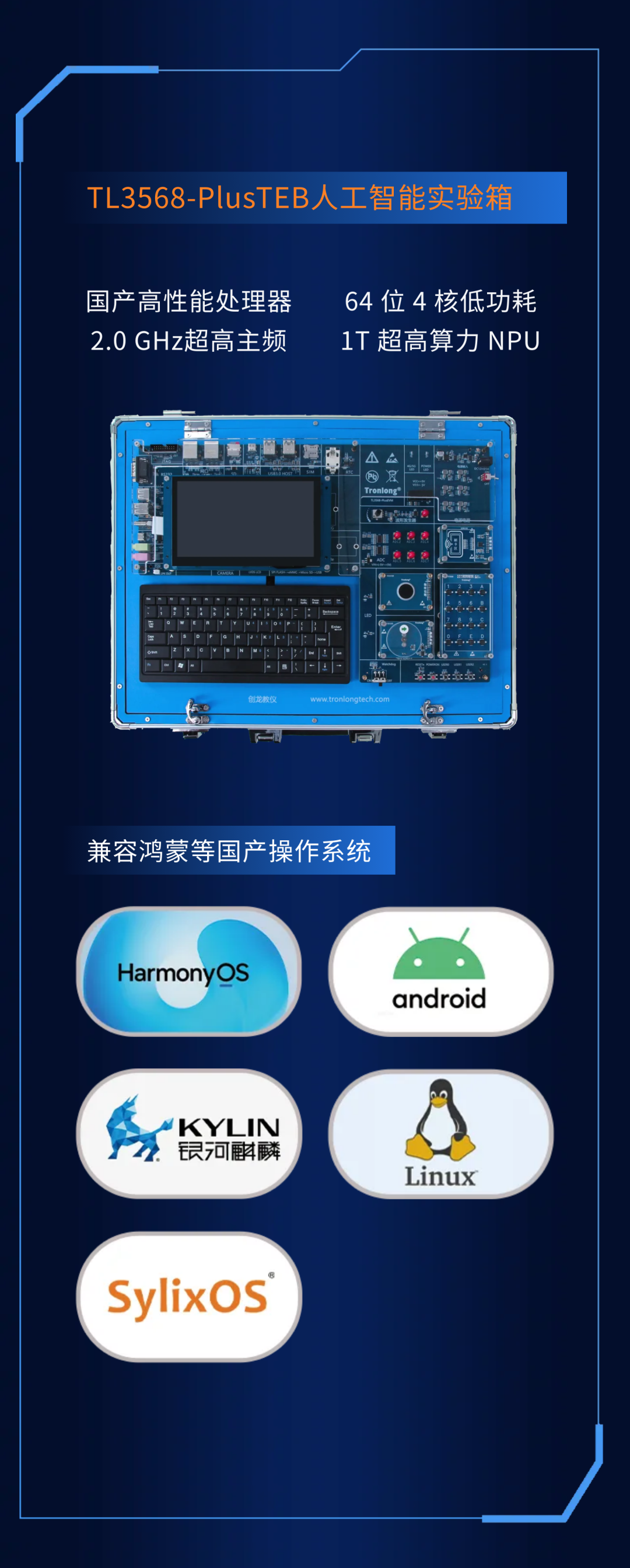
一、实验目的
(1)熟悉Qt程序的开发流程。
(2)掌握Qt Creator的基础开发使用。
(3)通过编写Qt程序实现LED控制的显示界面。
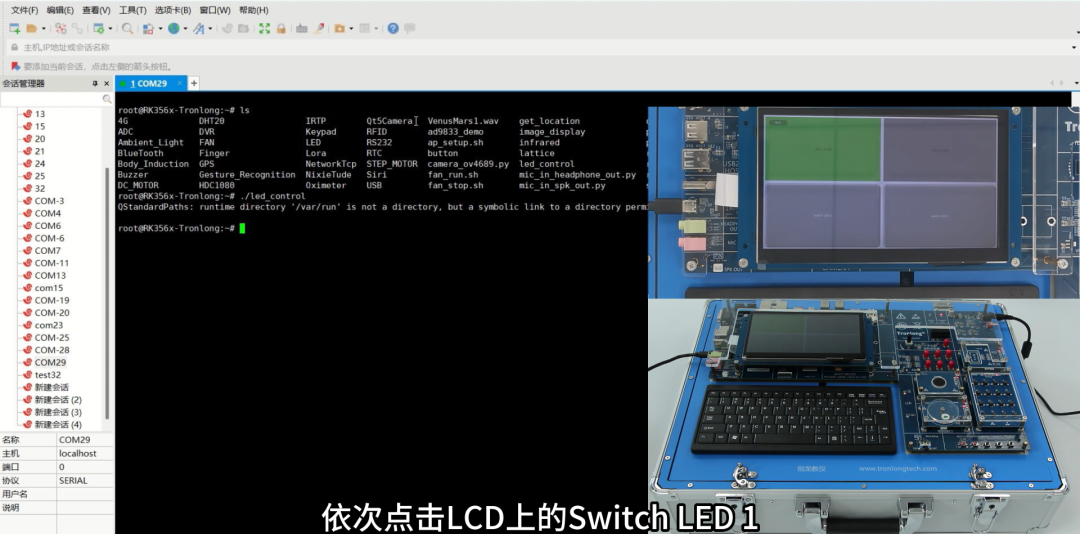
二、实验原理
Qt工程创建
Qt工程的创建步骤包括:
(1)创建Qt工程;
(2)GUI的设计实现:LCD显示界面以及与用户的交互;
(3)编辑控制代码;
(4)编译程序;
(5)运行
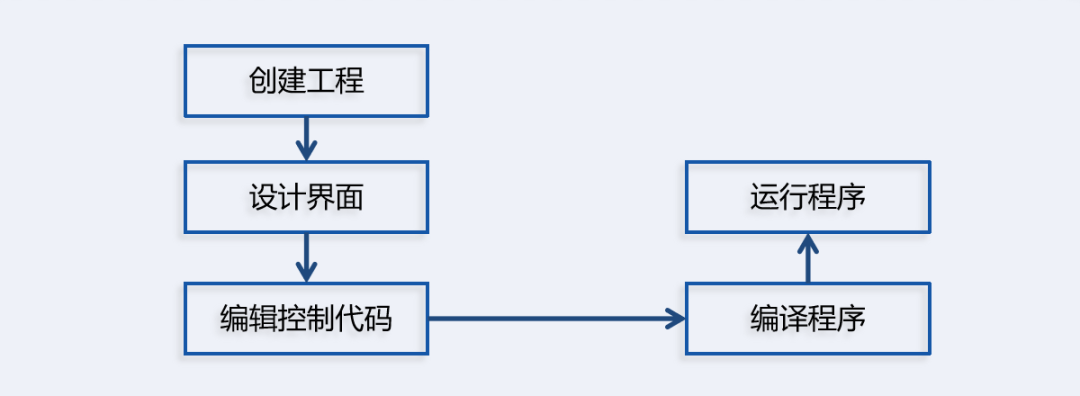
管脚控制
根据原理图,可知LED1和LED2的管脚控制:
LED1是GPIO0_D5_d管脚控制。
LED2是GPIO0_D6_d管脚控制。
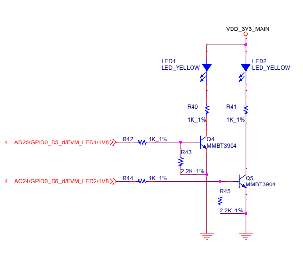
三、实验设备
实验软件
本实验中使用的软件为.VMware17+Ubuntu18.04.4 和串口调试工具Xshell。
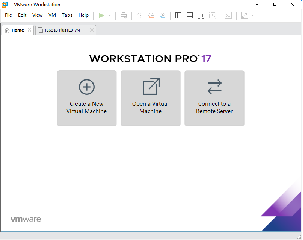

实验硬件
本实验中使用的是TL3568-PlusTEB实验箱,所需的配件为Micro SD卡、Type-C线和电源。




四、实验步骤
驱动配置
(1)打开Ubuntu,将Demo文件夹拷贝到RK3568目录下。
(2)"Ctrl+Alt+T"打开控制台,执行命令启动Qt Creator。
(3)打开led_control.pro文件
如有弹出的对话框,点击No。对话框主要内容为:是否需要加载上一台电脑的配置文件,此文件包含上一台电脑的配置规则,我们不需要使用,重新制定规则。勾选3568套件,然后点击configure project即可。
(4)双击mainwindow.cpp打开界面控制和设计的源码
(5)点击"Projects",可以查看编译文件保存的路径
(6)编译生成ARM端的Qt程序镜像,在右下角会出现编译进度条,变绿后编译完成。可在目录下查看生成的ARM端Qt程序镜像。
(7)编译完成后将文件拷贝到SD卡内。
通过Linux系统启动卡或者OpenSSH的方式(需有网络和路由器)将编译生成的可执行文件拷贝至文件系统任意相同路径下。
(8)本次操作采取OpenSSH的方式拷贝。使用OpenSSH命令将文件拷贝至实验箱文件系统。
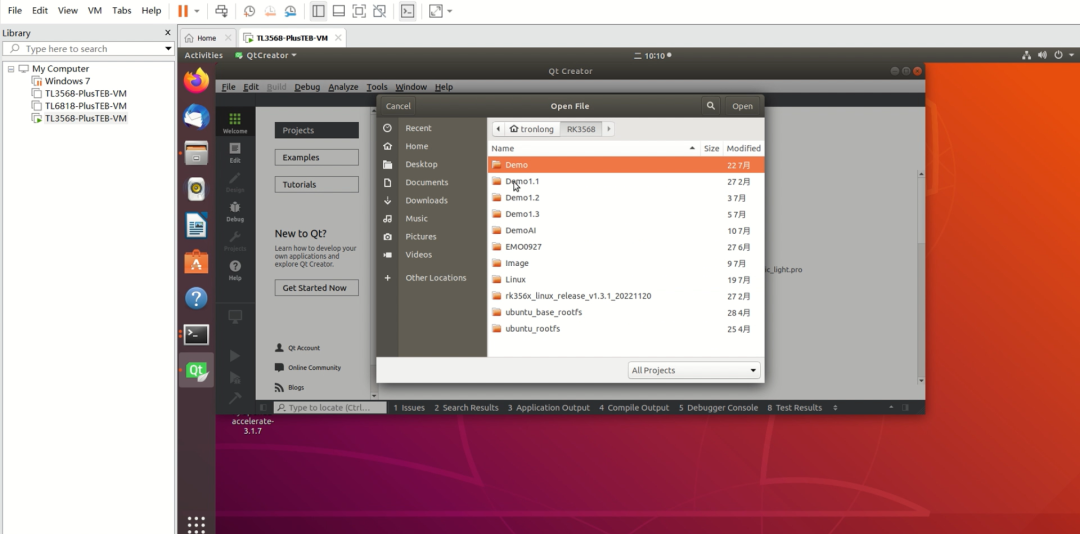
硬件连接
接着进行硬件连接,
(1)将Linux系统启动卡插至Micro SD卡槽。
(2)使用Type-C线连接USB TO UART2调试串口到PC机。
(3)连接电源线,先不要上电。

软件操作
接着进行软件部分操作。
(1)先在设备管理器查看串口的端口号;
(2)再设置串口调试工具,波特率设置为1500000,点击连接,在Xshell调试终端会显示连接成功。
(3)连接成功后,拨动实验箱的电源开关,将实验箱上电。
(4)等待系统登录SD卡系统。
(5)登录成功后,在可执行程序所在目录执行命令运行程序。
(6)运行程序后可看到LCD会显示界面。依次点击LCD上的Switch LED 1和Switch LED 2按钮,可以点亮底板的LED1和LED2,同时LCD上面的两个按钮会显示LED 1 is ON和LED 2 is ON,并变成绿色。
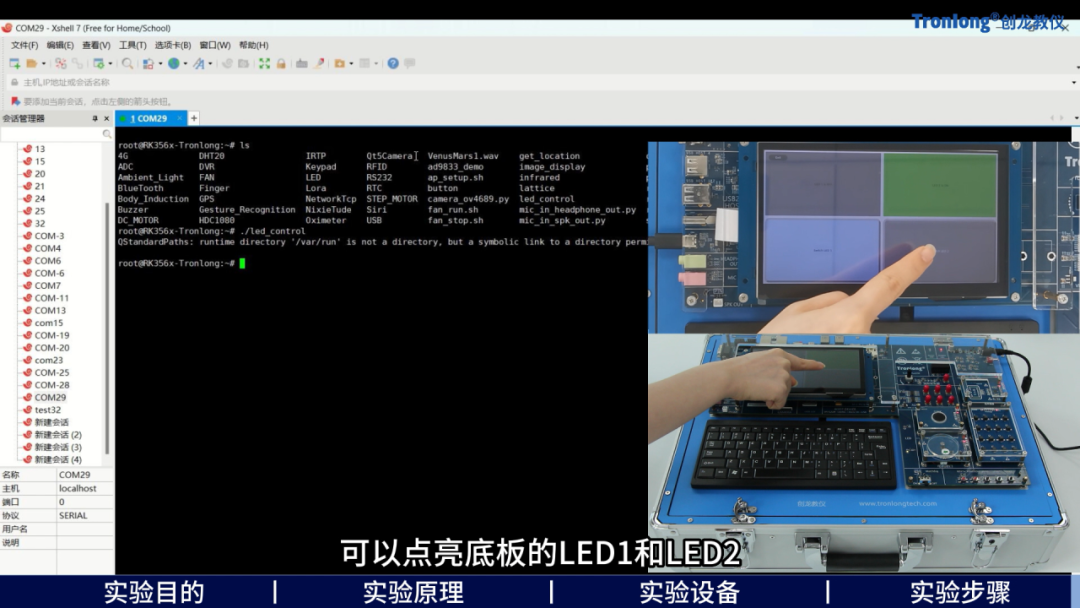
-
创龙教仪基于瑞芯微3568的ARM Cortex A-55教学实验箱 适用于人工智能 传感器 物联网等领域2024-03-22 0
-
基于RK3568教学实验箱操作案例分享:4-1 LED灯控制实验2024-09-23 0
-
Cortex-A55国产处理器_教学实验箱_操作案例分享:5-21 手势识别实验2024-10-15 0
-
Cortex-A55 处理器到底什么来头?创龙教仪一文带您了解2024-12-03 0
-
什么是ARM Cortex-A55?2019-10-15 0
-
Arm Cortex-A55软件优化指南2023-08-11 0
-
ARM Cortex-A55软件优化指南2023-08-24 0
-
Cortex-A55和Cortex-A73处理器的区别2023-08-30 5727
-
基于“中国芯”RK3568 ARM Cortex-A55教学实验箱强势首发2024-04-04 765
-
为什么更推荐Cortex-A55教学实验箱?我来告诉您!2024-05-31 862
-
国产Cortex-A55高性能人工智能实验箱机械臂姿态识别案例2024-07-19 283
-
智能目标颜色识别抓取丨国产Cortex-A55人工智能实验箱机械臂案例分享2024-08-10 352
-
智能机械臂人脸识别特效丨国产Cortex-A55人工智能实验箱案例分享2024-08-30 493
-
国产处理器RK3568教学实验箱操作案例:LED灯控制实验2024-10-18 537
全部0条评论

快来发表一下你的评论吧 !

